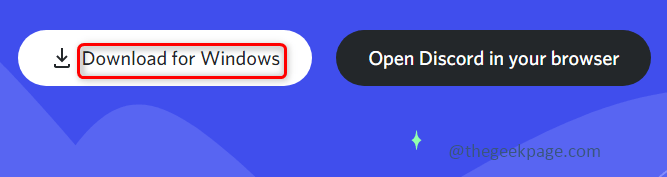נסה את הפתרונות האלה אם ההרשאות שהגדרת לא מסתנכרנות
- Discord הוא שירות מסרים מיידיים ענק המאפשר לקהילות להתחבר ולתקשר.
- אם ערוץ מוגדר לא-סנכרון, ההרשאות לא יתעדכנו אוטומטית אם יבוצעו שינויים בקטגוריה.
- משתמשים יכולים ליצור קטגוריות ולהתאים הרשאות ספציפיות לכל קטגוריה.

איקסהתקן על ידי לחיצה על הורד את הקובץ
תוכנה זו תתקן שגיאות מחשב נפוצות, תגן עליך מאובדן קבצים, תוכנות זדוניות, כשל חומרה ותייעל את המחשב שלך לביצועים מקסימליים. תקן בעיות במחשב והסר וירוסים כעת ב-3 שלבים פשוטים:
- הורד את Restoro PC Repair Tool שמגיע עם טכנולוגיות פטנט (פטנט זמין כאן).
- נְקִישָׁה התחל סריקה כדי למצוא בעיות של Windows שעלולות לגרום לבעיות במחשב.
- נְקִישָׁה תקן הכל כדי לתקן בעיות המשפיעות על האבטחה והביצועים של המחשב שלך.
- Restoro הורד על ידי 0 הקוראים החודש.
הרשאות ב-Discord מאפשרות למשתמשים להגדיר גישה ותכונות ספציפיות בתוך השרת שלהם. עם זאת, חלק מהמשתמשים דיווחו שההרשאות שנקבעו לא מסונכרנות עם הקטגוריה ב-Discord. המשיכו לקרוא כדי למצוא פתרון לבעיה זו.
משתמשים יכולים להשתמש בהרשאות לכל דבר, החל מהענקת הרשאות ניהול ועד ליכולת לערוך הודעות. ההרשאות נקבעות על סמך התפקידים שהוקצו למשתמשים בשרת ובערוץ. עם הרשאות קטגוריות, למשתמשים יש ערוצים מסונכרנים או לא מסונכרנים.
ההרשאות יתאימו לקטגוריה עם ערוץ מסונכרן, עם זאת, ההרשאות יהיו שונות עבור ערוץ לא מסונכרן. בצע את השלבים הבאים כדי לשנות ערוץ לערוץ מסונכרן.
מדוע ההרשאות שלי לא מסתנכרנות עם קטגוריות בדיסקורד?
הנה כמה סיבות שאתה מתמודד עם הבעיה בדיסקורד:
- ההרשאות לא מסונכרנות: גם לאחר שינוי הגדרות הקטגוריה, אלה לא יחולו אוטומטית על ערוצים אלא אם כן יסונכרנו באופן ידני. אז, תצטרך לעשות את זה.
- בעיות בחיבור: במקרה שיש לך א חיבור אינטרנט איטי או שיש ירידה לסירוגין בקישוריות, עשויות להופיע בעיות בסנכרון.
- התקנה לא נכונה של דיסקורד: הבעיה עשויה להתעורר גם עקב בעיות עם Discord שעלולות להיות תוצאה של התקנה לא נכונה.
כיצד אוכל לתקן הרשאות שאינן מסתנכרנות עם קטגוריה?
1. שנה לערוץ מסונכרן
- לִפְתוֹחַ מַחֲלוֹקֶת בתוך האפליקציה או בדפדפן שלך ולחץ לחיצה ימנית על הערוץ שברצונך לשנות, ולאחר מכן בחר ערוך ערוץ.

- לחץ על הרשאות.
- בחר סנכרן עכשיו כדי לשנות את ההרשאה של הערוץ כדי להתאים לקטגוריה.

- נְקִישָׁה הרשאות סנכרון.

זכור שהתאמת הרשאות עבור קטגוריה תשפיע על כל ההרשאות של ערוצים מסונכרנים ולא תשפיע על ערוצים לא מסונכרנים. אם אתה תפקידי הרשאת דיסקורד לא עובדים בכלל, אנו מציעים גם מדריך לכך.
2. עדכן את Windows
- לחץ על הַתחָלָה ופתוח הגדרות (או לחץ חלונות + אני)
- בחר עדכון חלונות ולאפשר לו לסרוק עדכונים.

- בצע את כל העדכונים הזמינים.
אם Windows שלך לא מעודכן, בעיות עלולות להתעורר באפליקציות של צד שלישי כמו Discord. נסה לבצע כל עדכונים זמינים במחשב האישי שלך ובדוק אם הבעיה נפתרה.
- Discord Waiting Point: מה זה ואיך לתקן את זה
- נראה שדיסקורד התרסק באופן בלתי צפוי [תיקון שגיאה]
- כיצד להשתמש ב-Clyde AI בדיסקורד
3. פתרון בעיות תאימות
- לחץ על הַתחָלָה ולחפש מַחֲלוֹקֶת, ולאחר מכן בחר פתח את מיקום הקובץ.
- לחץ לחיצה ימנית על מַחֲלוֹקֶת יישום ובחר הצג אפשרויות נוספות.

- נְקִישָׁה פתרון בעיות תאימות.

- בחר נסה הגדרות מומלצות.
- נְקִישָׁה בדוק את התוכנית.

אם ההרשאות שלך אינן מסתנכרנות עם קטגוריה גם לאחר המעבר לערוץ מסונכרן, נסה לפתור את התאימות של Discord למחשב האישי שלך. הפעלת פותר הבעיות תסרוק ותאתר בעיות באפליקציית Discord ולאחר מכן תספק הגדרות מומלצות לפתרון הבעיה.
איך יוצרים קטגוריות בדיסקורד?
- לִפְתוֹחַ מַחֲלוֹקֶת בתוך האפליקציה או בדפדפן ולחץ לחיצה ימנית על סמל השרת שלך.
- בחר צור קטגוריה.

- הזן שם קטגוריה ולאחר מכן לחץ צור קטגוריה.

משתמשים יכולים ליצור קטגוריות ולהגדיר הרשאות ספציפיות לכל קטגוריה. כל שינוי שיבוצע בקטגוריה יחיל את השינויים הללו על ערוצים המסונכרנים תחתיה. משתמשים יכולים להעביר קטגוריות, וערוצים מסונכרנים מעדכנים אוטומטית את ההרשאות.
כיצד אוכל לשנות הרשאות בכל הערוצים בדיסקורד?
נכון לעכשיו, Discord אינו מציע את התכונה לשנות הרשאות עבור כל הערוצים בשרת, אם כי אתה יכול לשנות אותם עבור הקטגוריה ולאחר מכן לסנכרן אותם עם ערוצים בודדים.
התכונה תהיה תוספת נהדרת ותעזור למשתמשים לנהל דברים בצורה יעילה יותר. אם וכאשר הוא ישוחרר, נעדכן את המאמר עם השלבים המפורטים עבורו. סמן אותו בסימניות והמשיכו לבדוק!
אנו מקווים שאחד מהפתרונות לעיל עזר לך לתקן את ההרשאות שלך אם הן לא מסונכרנות עם קטגוריה ב-Discord.
ולאחר שתפתור את הבעיה, גלה מה לעשות אם הדיסקורד ממשיך לקפוא ב-Windows.
ספר לנו בהערות למטה איזה שלב עבד בשבילך או אם יש לך הצעות אחרות לתיקון.
עדיין יש בעיות? תקן אותם עם הכלי הזה:
ממומן
אם העצות לעיל לא פתרו את הבעיה שלך, המחשב שלך עלול להיתקל בבעיות Windows עמוקות יותר. אנחנו ממליצים הורדת כלי תיקון מחשב זה (מדורג נהדר ב-TrustPilot.com) כדי לטפל בהם בקלות. לאחר ההתקנה, פשוט לחץ על התחל סריקה לחצן ולאחר מכן לחץ על תקן הכל.